Записки IT специалиста
Настраиваем программный RAID на UEFI-системах в Windows
- Автор: Уваров А.С.
- 20.07.2019
Программный RAID пользуется заслуженной популярностью, позволяя легко создавать отказоустойчивые дисковые конфигурации в недорогих системах, отличаясь простотой создания и управления. Но с переходом современных систем на UEFI появились некоторые особенности, касающиеся процесса загрузки, которые следует понимать и принимать во внимание. В противном случае отказоустойчивость может оказаться мнимой и при отказе одного из дисков вы просто не сможете загрузить систему.
Научиться настраивать MikroTik с нуля или систематизировать уже имеющиеся знания можно на углубленном курсе по администрированию MikroTik. Автор курса, сертифицированный тренер MikroTik Дмитрий Скоромнов, лично проверяет лабораторные работы и контролирует прогресс каждого своего студента. В три раза больше информации, чем в вендорской программе MTCNA, более 20 часов практики и доступ навсегда.
Данная инструкция может кому-то показаться сложной, действительно, для создания программного RAID на UEFI-системах требуется довольно много подготовительных действий. Также определенное количество операций придется выполнить и при замене отказавшего диска, но это тема для отдельной статьи. В связи с этим встает вопрос выбора между программным RAID и встроенным в материнскую плату, т.н. fake-raid.
Если брать вопрос производительности, то сегодня он абсолютно неактуален, тем более что вся обработка данных так или иначе осуществляется силами CPU. Основным аргументов в пользу встроенного RAID служит простота его использования, но за это приходится платить совместимостью. Собранные таким образом массивы будут совместимы только со своим семейством контроллеров. К счастью, сейчас уже нет того зоопарка, который был еще лет 10 назад, но все равно, собранный на базе платформы Intel массив вы не запустите на AMD-системе.
Также вы можете столкнуться с тем, что несмотря на то, что массив собрался, система не может загрузиться, так как не имеет в своем составе драйверов для новой версии контроллера, это может быть актуально для старых ОС на новых аппаратных платформах. Кроме того, все операции по замене дисков, расширению и ресинхронизации массива вам придется делать в оффлайн режиме, загрузить систему с массива в состоянии обслуживания вы не сможете.
Программные массивы лишены этих недостатков, все что им требуется — это поддержка со стороны ОС. Операции обслуживания также можно выполнять без прерывания работы системы, естественно принимая во внимание тот факт, что производительность дисковой системы в это время будет снижена. Но есть и обратная сторона медали, динамические диски Windows имеют ряд неприятных особенностей, например, ограниченные возможности по управлению дисковым пространством и обслуживанию. Штатные инструменты имеют только базовые функции, а из коммерческого софта работу с данным типом дисков обычно поддерживают только дорогие корпоративные версии.
Также есть другая особенность, вытекающая из архитектуры программных RAID массивов, если некритически отказал тот жесткий диск, с которого осуществляется загрузка, то система не будет автоматически загружена со второго, исправного HDD, вы получите ошибку (или BSOD) и вам потребуется вручную изменить порядок загрузки для восстановления работы системы.
Но несмотря на определенные недостатки и ограничения, программный RAID на основе динамических дисков пока остается единственной возможностью обеспечить отказоустойчивость системы, не прибегая к аппаратным средствам.
Конфигурация разделов Windows-систем с UEFI
Прежде всего рассмотрим стандартную конфигурацию разделов, автоматически создаваемую Windows с UEFI, приведенный ниже пример соответствует последним версиям Windows 10 и Windows Server 2016/2019, у более ранних версий Windows разметка может несущественно отличаться.
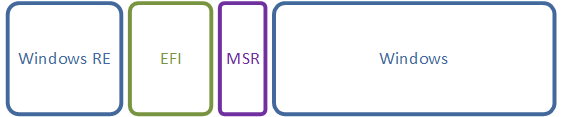
Windows RE — NTFS раздел со средой восстановления, в последних версиях Windows имеет размер в 500 МБ, при создании ему присваиваются специальные атрибуты, препятствующие назначению буквы диска и удалению раздела через консоль управления дисками. В тоже время данный раздел не является необходимым для работы системы, среда восстановления может находиться на системном диске и даже может отсутствовать. Вынос среды восстановления на отдельный раздел преследует две цели: возможность работы на зашифрованных системах и защита от некорректных действий пользователя.
EFI — раздел специального типа с файловой системой FAT32, который содержит загрузчик, вызываемый микропрограммой UEFI. Данный раздел должен находиться в основной таблице разделов и не может быть расположен на динамическом диске. В Windows он ошибочно называется зашифрованным, имеет критическое значение для нормальной работы системы. В современных Windows-системах имеет размер в 100 МБ.
MSR (Microsoft System Reserved) — служебный раздел с файловой системой NTFS, является обязательным для GPT-разметки, которая не позволяет использовать скрытые сектора диска, используется для служебных операций встроенного и стороннего ПО, например, при преобразовании диска в динамический. Является скрытым и не отображается в оснастке управление дисками. Его размер в современных системах — 16 МБ.
Windows — самый обычный раздел с системой, фактически под ним следует понимать любую пользовательскую разметку. Никаких особенностей он в себе не таит.
Производители ПК могут добавлять дополнительные разделы, например, с резервным образом системы для отката к заводским настройкам или собственными инструментами восстановления, чаще всего они имеют специальные GPT-атрибуты, как и у раздела Windows RE.
Подготовка к созданию программного RAID
Будем считать, что вы уже установили операционную систему на один из дисков, в нашем примере будет использоваться Windows Server 2019 установленный на виртуальной машине. Если мы откроем оснастку Управление дисками, то увидим примерно следующую картину:
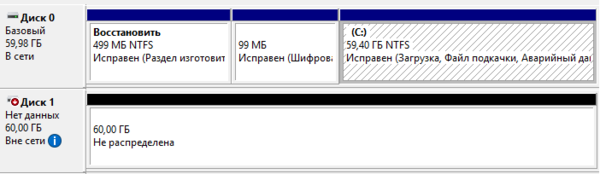
Первым идет раздел Windows RE, размером в 499 МБ, а за ним раздел EFI, который ошибочно именуется шифрованным. Но как мы говорили выше, данная оснастка не дает полного представления о структуре разметки, поэтому запустим утилиту командной строки diskpart и получим список разделов:
diskpart
sel disk 0
list parПервая команда запускает утилиту, вторая выбирает первый диск (диск 0) и третья выводит список разделов.
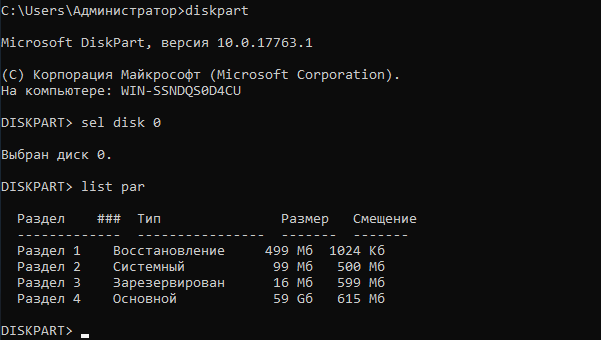
Здесь присутствуют все существующие на диске разделы, включая MSR, размером в 16 МБ. Теперь нам нужно воспроизвести аналогичную разметку на втором жестком диске. Будем считать, что вы еще не вышли из утилиты diskpart, поэтому выберем второй жесткий диск (диск 1) и очистим его:
sel disk 1
cleanВнимание! Данная команда полностью удалит все данные с указанного диска. Убедитесь, что вы выбрали нужный диск и что он не содержит никаких данных!
Преобразуем диск в GPT:
convert gpt При преобразовании на диске будет автоматически создан MSR раздел, нам он пока не нужен, поэтому удалим его командой:
sel par 1
delete part override
После чего убедимся, что диск не содержит разделов.
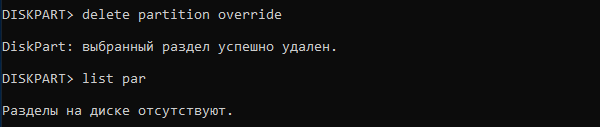
Теперь можно создавать разметку. Разделы должны идти в том же порядке и с тем же типом, что и на первом диске. Поэтому первым создадим раздел восстановления, он не является обязательным и не влияет на работу системы. В принципе его можно даже не форматировать, но во избежание каких-либо недоразумений в дальнейшем мы рекомендуем создать раздел с теми же атрибутами, что и оригинальный раздел восстановления.
На всякий случай явно выберем диск и создадим на нем раздел размером в 499 МБ, который отформатируем в NTFS:
sel disk 1
create partition primary size=499
format quick fs=ntfs
Затем зададим ему нужные GPT-атрибуты:
set />gpt attributes=0x8000000000000001Идентификатор de94bba4-06d1-4d40-a16a-bfd50179d6ac задает тип раздела как Windows RE, а атрибут 0x8000000000000001 препятствует назначению буквы диска и помечает раздел как обязательный для работы системы, во избежание его удаления из оснастки управления дисками.
Следующим шагом создадим раздел EFI:
create partition efi size=99
format quick fs=fat32create partition msr size=16Если все сделано правильно, то вы должны получить следующую схему разметки, которая будет полностью повторять (за исключением системного раздела) разметку первого диска.
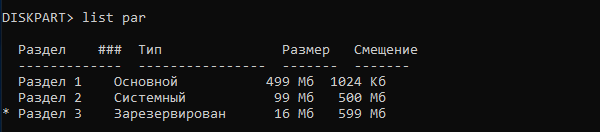
После чего систему обязательно следует перезагрузить.
Создание программного RAID
Прежде всего преобразуем диски в динамические, это можно сделать в оснастке Управление дисками:
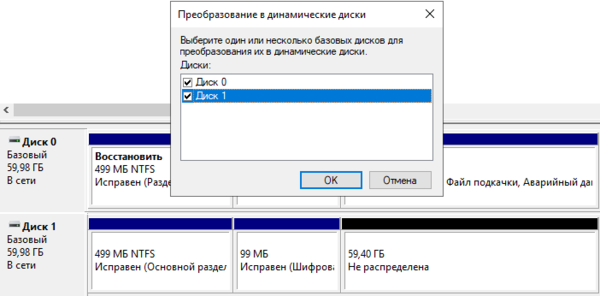
или утилитой diskpart:
sel disk 0
convert dynamic
sel disk 1
convert dynamic
Затем добавим зеркало к системному диску через графический интерфейс
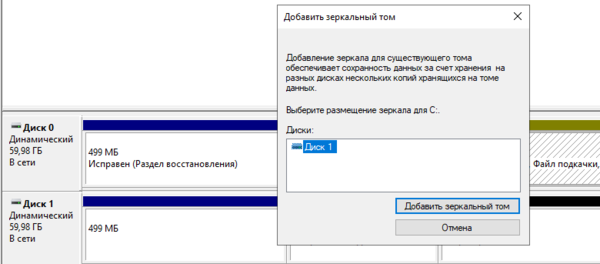
или с помощью diskpart:
sel vol c
add disk 1После чего следует обязательно дождаться ресинхронизации данных, в зависимости от скорости и объема дисков это может занять некоторое время.
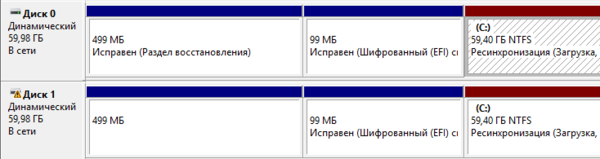
Теперь при загрузке появится меню с выбором раздела, загрузиться можно с обоих, но не будем забывать, что загрузчик по-прежнему присутствует только на первом диске и при смене порядка загрузки в BIOS загрузиться со второго диска не удастся.
 Настройка загрузчика EFI и его копирование на второй раздел
Настройка загрузчика EFI и его копирование на второй раздел
Снова запустим утилиту diskpart и присвоим буквы EFI разделам на дисках, но перед этим уточним расположение нужного нам раздела:
sel disk 0
list par
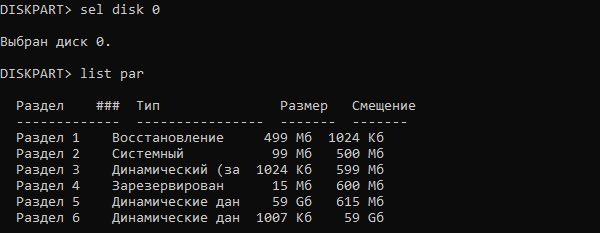
Как видим интересующий нас раздел имеет номер 2, выберем его и присвоим букву:
sel par 2
assign letter=P
Повторим аналогичные манипуляции со вторым диском:
sel disk 1
sel par 2
assign letter=S
Выйдем из утилиты diskpart (команда exit) и перейдем в EFI раздел первого диска:
P:
cd EFIMicrosoftBoot
Для просмотра текущих точек загрузки выполните:
bcdedit /enum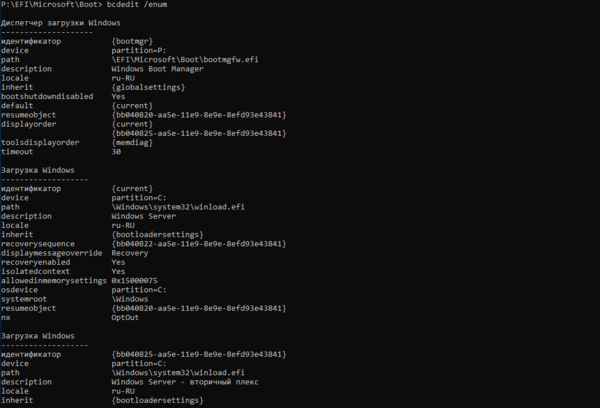
Вывод команды покажет нам единственную запись диспетчера загрузки (на текущем EFI-разделе) и две записи загрузчика Windows, на каждом из зеркальных томов. Нам потребуется создать второй экземпляр диспетчера загрузки:
bcdedit /copy /d "Windows Boot Manager 2"Из вывода данной команды нам потребуется идентификатор, скопируем его для использования в следующей команде.

bcdedit /set device partition=s:В фигурных скобках должен быть указан идентификатор, полученный на предыдущем шаге.
После чего экспортируем BCD-хранилище загрузчика:
bcdedit /export P:EFIMicrosoftBootBCD2И скопируем содержимое EFI-раздела на второй диск:
robocopy P: S: /E /R:0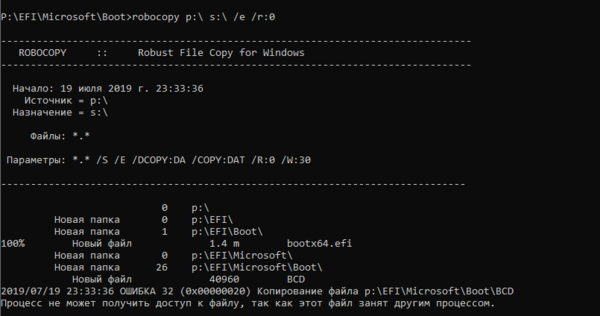
Ошибка при копировании активного экземпляра BCD-хранилища — это нормально, собственно поэтому мы и сделали его экспорт, вместо того, чтобы просто скопировать. Затем переименуем копию хранилища на втором диске:
rename S:EFIMicrosoftBootBCD2 BCDи удалим ее с первого:
del P:EFIMicrosoftBootBCD2Осталось удалить буквы дисков EFI-разделов, для этого снова запустим diskpart:
sel vol p
remove
sel vol s
removeТеперь можно перезагрузить систему и в загрузочном меню BIOS выбрать Windows Boot Manager 2, затем Windows Server — вторичный плекс — это обеспечит использование EFI-загрузчика и системного раздела второго диска. Если вы все сделали правильно — загрузка будет удачной. Таким образом у нас будет полноценное зеркало системного раздела на динамических дисках в UEFI-системе.
Научиться настраивать MikroTik с нуля или систематизировать уже имеющиеся знания можно на углубленном курсе по администрированию MikroTik. Автор курса, сертифицированный тренер MikroTik Дмитрий Скоромнов, лично проверяет лабораторные работы и контролирует прогресс каждого своего студента. В три раза больше информации, чем в вендорской программе MTCNA, более 20 часов практики и доступ навсегда.
Помогла статья? Поддержи автора и новые статьи будут выходить чаще:
![]()
![]()
Или подпишись на наш Телеграм-канал:
Динамические диски: зеркалирование системных разделов

Как попросил товарищ @vpuhoff, напишу немного о зеркалировании системных разделов.
В своих прошлых заметках, Я рассматривал технологию Storage Spaces. Технология хороша в разных сценариях, кроме одного: зеркалирование системных разделов. На своём домашнем сервере Я соединил две технологии: Storage Spaces отвечает за отказоустойчивость дисков с данными, а система динамических дисков обеспечивает работоспособность сервера.
Предвкушая вопросы, уточню:
— Я описываю собственный опят. Пишу о том, чем пользуюсь.
— SoftRaid на материнских платах не приемлю из-за плохой переносимости.
— Аппаратный Raid покупать не хочу и не буду ибо дорого и места в системнике MicroITX нет.

А так выглядит зеркало в работе. Загрузка WIndows Server 2016.
В данной заметке Я рассматриваю не UEFI установку системы.
Рассмотрим вариант зеркалирования системы при помощи графического интерфейса.
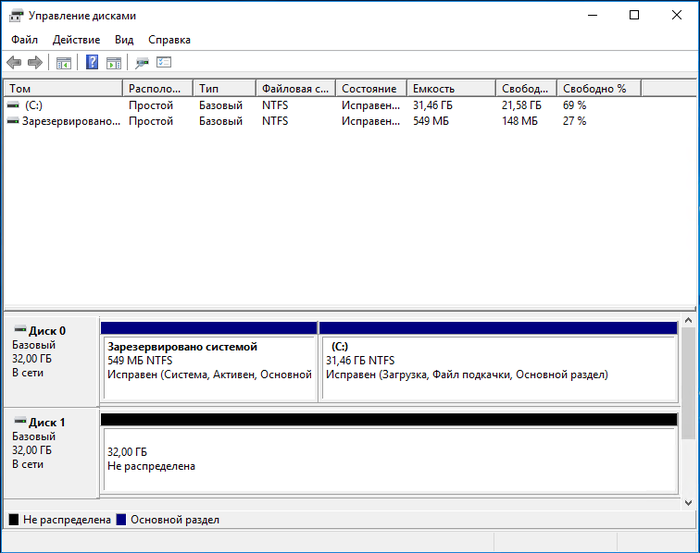
Открываем оснастку «Управление дисками» и видим оба диска.
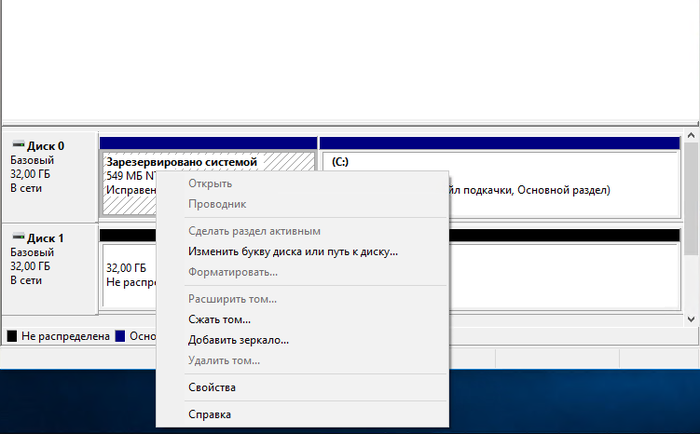
Выбираем системный раздел и жмем «Добавить зеркало». Аналогично позже поступим с остальными разделами. Раздел с WIndows в последнюю очередь.
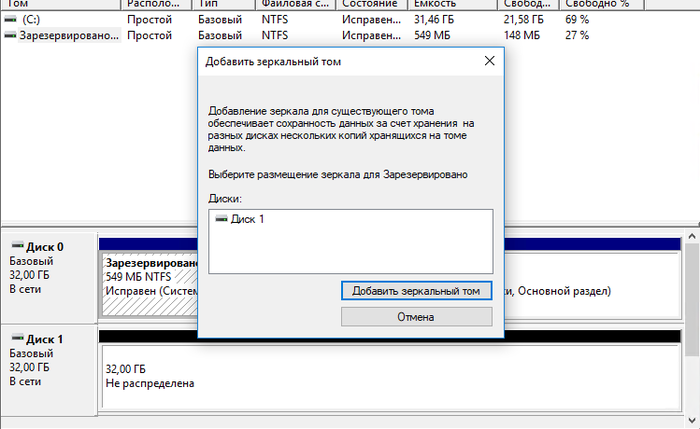
Выбираем диск для зеркалирования.
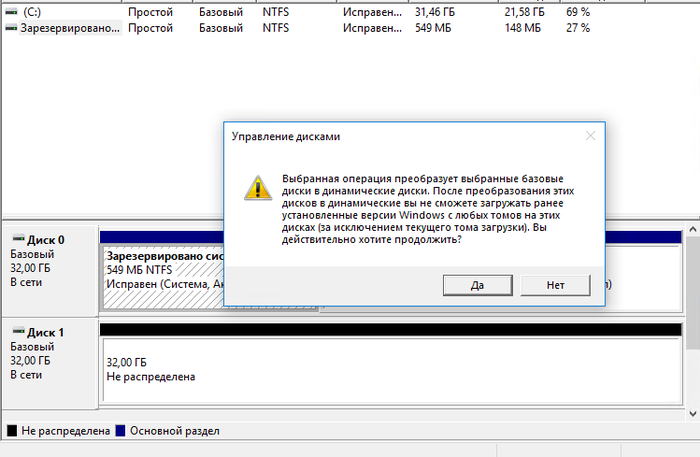
Соглашаемся на преобразование дисков в динамические.
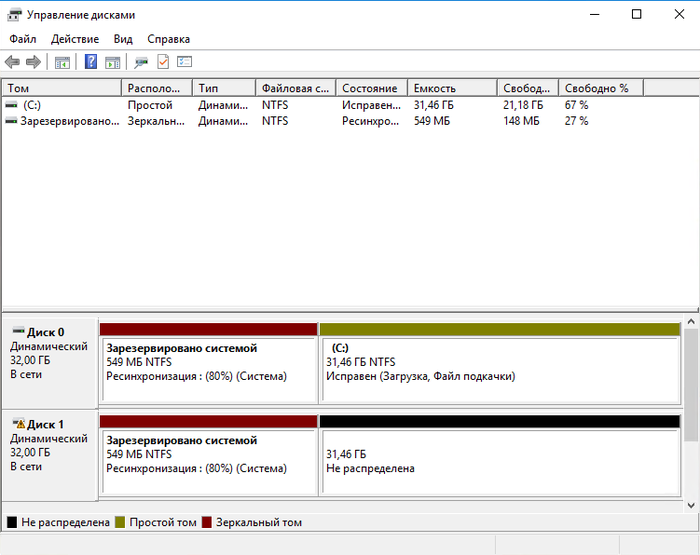
Ресинхронизация началась. Лучше дождаться окончания и приступить к следующему разделу.
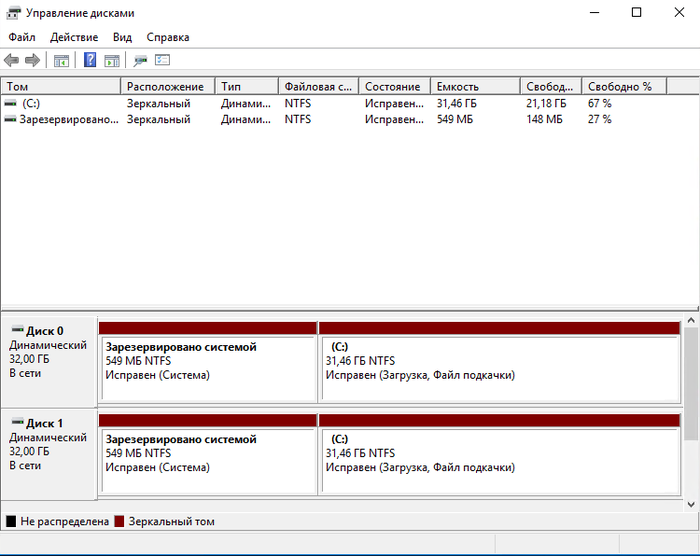
Готово. Система сможет загружаться с любого диска.
С WIndows 10 Это выглядит как на картинке ниже. Меню загрузки можно можно отключить в настройках системы.
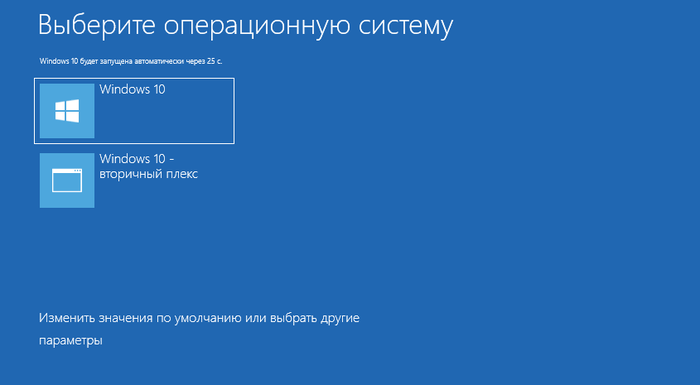
Если отключить системный диск во время работы, то ничего не произойдет. Если подключить его снова, то начнется ресинхронизация и всё встанет на свои места.
А теперь отключим компьютер и снимем системный диск. Поведение компьютера зависит от настроек BIOS. В нашем случае ситуация разворачивается не очень благоприятно:
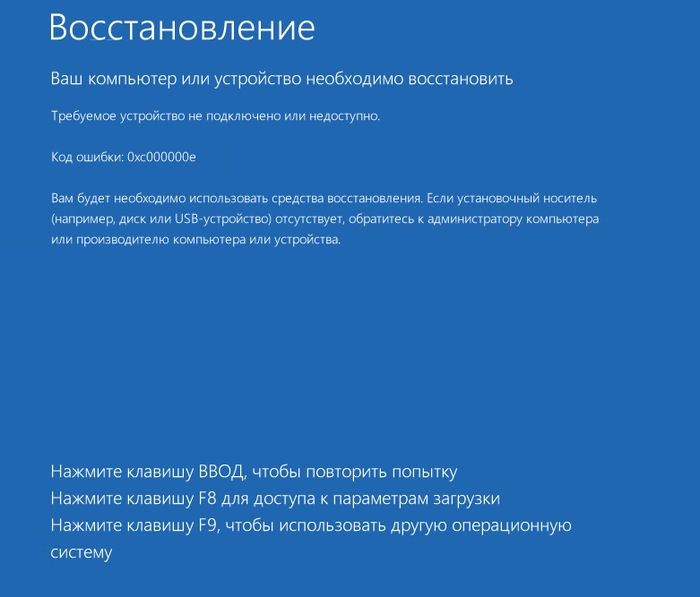
Наживаем F9 и если появится меню загрузки, выбираем «Вторичный плекс».
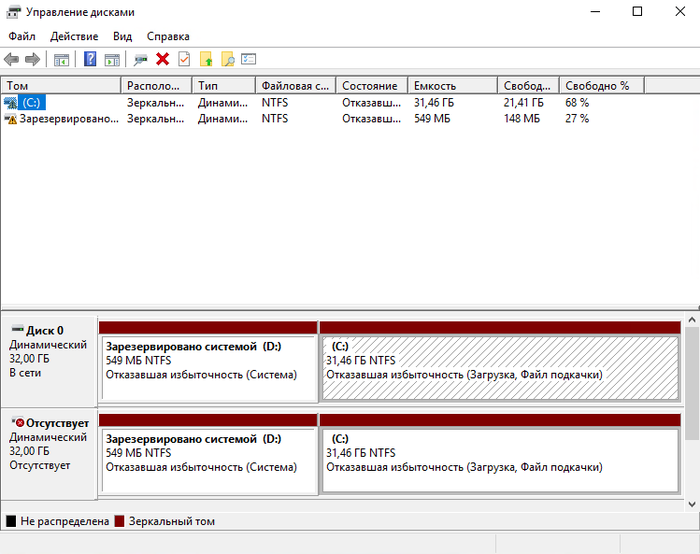
Система загружена, но в диспетчере дисков мы видим ошибку.
После замены диска требуется удалить зеркало и создать его заново.
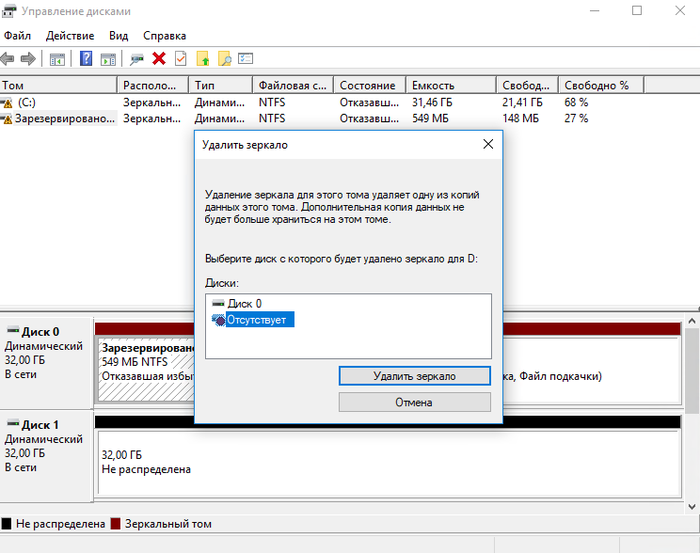
Выбираем удаление зеркала и указываем сбойный диск. Повторяем так для каждого тома.
И снова создаем зеркала!
Как видите, обеспечить отказоустойчивость системы программным путем совсем несложно.
В следующий раз расскажу о настройке из командной строки.
Поддержать

1.1K постов 16.1K подписчика
Подписаться Добавить пост
Правила сообщества
# mount -o remount,rw /sysadmins_league
— # mount /dev/good_story /sysodmins_league
— # mount /dev/photo_it /sysodmins_league
— # mount /dev/best_practice /sysodmins_league
— # mount /dev/tutorial /sysodmins_league
4 года назад
@vpuhoff, для тебя специально попробовал винду сразу на зеркало поставить. Отказалась. Сначала ставим, потом зеркалим. Из установщик, кстати, командная строка доступна по нажатию Shift+F10.
из графических утилит там полезен notepad. Через его файл-открыть можно скопировать данные, если нужно. Проводника там нет. Разумеется, совет полезен, если winpe рядом нет.
раскрыть ветку (0)
4 года назад
В недавно установленной Windows 10, возможность добавить зеркало, только для С раздела. Для рекавери и EFI раздела, зеркалирование просто недоступно. Не подскажете почему? Спасибо.
раскрыть ветку (0)
4 года назад
Интеловский софтрейд ОТЛИЧНО ПЕРЕНОСИТСЯ, метадата то в конце винча. И линуксовый DM его штатно понимает вообще сходу, я уж не говорю про засунуть в нормальный аппаратный контроллер и сделать RAID1 без формата.
IMHO блочный полный рейд уже в прошлом, слишком долгий ребилд. Как там в ReFS поживает нормальный ребилд итд на лету? У нас уже есть btrfs на linux и zfs на bsd(ну, соляра кому нафиг нужна).
раскрыть ветку (0)
4 года назад
Жаль только, что на динамических дисках не работает битлокер 🙁
Баловался с виндовым рейдом нулевым из двух дисков (не системных). Дергал на горячую, втыкал обратно — все собирается обратно, данные не пропали, система не зависает. Красота.
раскрыть ветку (0)
4 года назад
Спасибо:) А в качестве второго диска обязательно использовать такой же, или свободное пространство на большем диске можно использовать для других целей?
раскрыть ветку (0)
Лучшие посты за сегодня
23 часа назад
О фальшивой толерантности
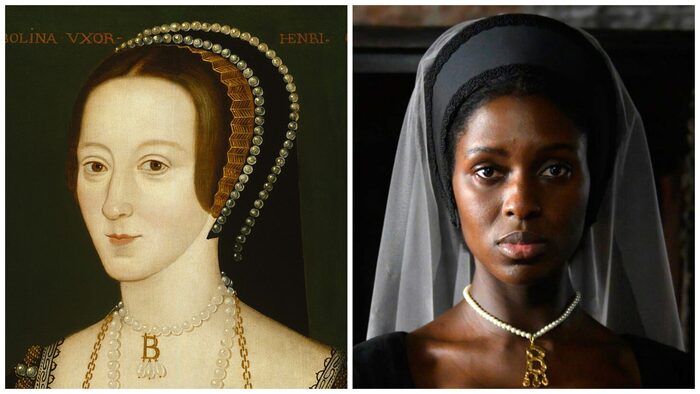
В детстве я читала африканские сказки. Смешные, весёлые, грустные, страшные, волшебные. Самобытные. С оригинальными персонажами и сюжетами. С неповторимым африканским колоритом.
Это были народные сказки, которые собрал и перевёл на французский язык сенегальский поэт Бираго Диоп. Сборник назывался «Сказки Амаду Кумба».
Но не подумайте, что в «толерантном» Голливуде будут экранизировать африканские сказки.
Надо взять афроамериканскую актрису и снять её в датской сказке про русалочку.
А чтобы никто не догадался, что у негров есть своя культура. А она у них есть. У них есть литература, живопись, музыка. Но для настоящих расистов, переодевшихся в шкуру толерантности, крайне важно, чтобы об африканской культуре никто не узнал. Не надо её выпячивать, а то вдруг все подумают, что негры — и правда люди.
Для лицемерной толерантности важно сделать вид, что «мы продвигаем темнокожих актёров и снимаем их в фильмах, в ролях, где им не место, мы не виноваты, что общество к такому не готово». И — ах, да! — их нельзя называть неграми. Это «важно».
Зачем снимать темнокожую актрису в роли Анны Болейн? У африканцев – что, нет своих королев? У них нет истории? Нет своих произведений, в которых темнокожая актриса смотрелась бы уместно?
У них нет культуры, заслуживающей уважения?
Но толерантность – означает «терпимость», а не уважение.
Показать полностью
19 часов назад
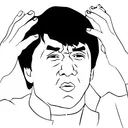
Про добро, которое победит зло
Есть у меня друзья, ну такие, настоящие. Далее со слов друга.
Познакомился я в парке рядом с домом с красивой девчушкой. Ну как познакомился, я сижу, а она на соседней лавке тихо всхлипывает. Рядом одиноко стояла сумка. Бутылка выпитого пива добавила смелости и я тихо поинтересовался, что, мол, случилось, красавица? После всех «всё нормально» и прочих «проходите мимо» созналась, что поругалась с МЧ и он выставил её за дверь, в этом городе ей пойти некуда, она сама из города, куда только на самолёте долететь или поездом 1,5 суток. У старенькой мамы возможности помочь совсем не было. Я максимально вежливо предложил ей перекантоваться у меня (2х комнатная квартира всё-таки). К моему удивлению и под испытывающий взгляд она согласилась. Впервые за 5 лет после развода в эту берлогу ступила стройная женская нога. Утром я проснулся от запахов. Она готовила завтрак. Знатно прихуев, я поблагодарил её за заботу и стал думать, что делать дальше. Она, уловив, мои мысли попросила сфотать её паспорт и пожить ещё 2 дня. Пиздить в квартире особо было нечего и я оставил её дома, а сам со смешанными чувствами побрёл на работу. Вечером я не узнал свою холостяцкую обитель, везде порядок и чистота. Лана (так её зовут) приготовила ужин и поделилась новостями, что родня помогла и через день она улетает домой. Я предложил отметить такое замечательное событие, прикупил шампанское (да, гусары, да). Через неделю я позвонил ей и предложил приехать ко мне, билеты, естественно, с меня. Она согласилась. Вот так и живём уже 8 лет в браке. Детишки ебучие и так далее.
22 часа назад

Нормальная ачивка!

Показать полностью 1
17 часов назад

Погиб друг, но работодатель все скрывает, заминая дело
Приветствую товарищи пикабушники. Я пишу редко, но в этот раз я вынужден обратиться к великой силе пикабу. Ибо искать правды и совета просто негде и сил биться уже нет.
У меня погиб друг детства, с кем я дружил более 25 лет. Погиб на стройке, в результате халатности работодателя, но работодатель теперь делает все, что бы не понести ответственность.
Суть: 20-21 апреля моего друга вызвал прораб на работу, написав ему об этом в ватсап на телефон.
21 апреля мой друг вышел на работу. В 13:39 от него пришло последнее сообщение в ватсап. В 14:00 на него обрушилась стена вместе с металлической конструкцией, шансов выжить она ему не оставила.
Работяги сбежались на место ЧП, не смогли ни чем помочь, сделали первые фото с места трагедии и слили это каналу меш.
В 16:00 приехали сотрудники полиции, следственного комитета итд. К их приезду естественно работодатель положил строительную каску, огородити проход к месту смерти. И когда ск начали фотографировать, естественно в дели начались первые несостыковки.
1) был забит единственный проход к месту смерти (досками). Мол данный сотрудник у нас не работал, проход был заколочен, так как туда вообще был закрыт проход для всех ибо было нарушена несущая стена, и погибший сам туда пробрался для кражи металла.
2) на фото появилась строительная каска
3) самое главное, все работяги стали в один голос давать одни и те же показания. Мол ничего не знаем, проход был закрыт, огорожен лентами, и вообще данного рабочего видим впервые.
4) Самое главное доказательство его участия в строительных работах это сотовый телефон , который пропал, сотрудники полиции не обнаружили его у умершего ни в спецовке ни в раздевалке, но за то при нем было зарядное устройство для его телефона.
Уважаемые пикабушники, может кто может помочь восстановить справедливость или подсказать как восстановить данные чата с телефона, доказывающие факт его вызова на работу
#чпнастройке#казаньновости
Создание зеркала (программного RAID 1) для Windows

Как защитить Windows от проблем, вызванных повреждением жесткого диска? Для этого существует механизм резервного копирования, в частности, с автоматическим созданием инкрементных или дифференциальных резервных копий для поддержания текущего состояния операционной системы. Но есть и альтернативное решение: зеркалирование системных разделов Windows, сделанное собственными стандартными средствами.
Это создание программного обеспечения RAID в конфигурации RAID 1 для сохранения информации и доступа к среде операционной системы в случае проблем, вызванных проблемами с жестким диском, что гарантирует его существование. Каковы характеристики этого механизма и как его реализовать в среде Windows: о нем мы подробно поговорим ниже.
1. Зеркалирование Windows: что это
Как уже упоминалось, зеркалирование – это программный RAID 1, обычно используемая конфигурация дискового массива, при которой данные копируются на второй жесткий диск, называемый зеркалом. Если есть проблема с первым основным жестким диском, мы можем использовать зеркало для доступа к нашей ценной информации. Кроме того, если зеркалирование применяется к системным разделам Windows, в случае отказа основного диска у нас не только будет доступ к информации, хранящейся в системе, но мы также попадем внутрь нее. Не внутри оригинала, а внутри его точного клона на зеркале диска.
Программная реализация RAID 1 возможна в среде технологии динамических дисков. Эта технология существует в среде Windows с версии 2000. Сама технология применима к обоим MBR – и для GPT -disks, но создание программного RAID 1 осложняется необходимостью дополнительных операций командной строки. Таким образом, все, что будет предложено ниже, относится только к MBR – диски. Программный RAID можно создать только в редакциях ОС, начиная с Pro.
При переустановке системы на динамических дисках нет необходимости помещать в дистрибутив определенные драйверы контроллера RAID, как это требуется для аппаратного RAID. Точно так же вам не нужно ничего переустанавливать при использовании одной из программных конфигураций RAID. Однако в условиях работы с динамическими дисками мы не сможем использовать более одной Windows. Операционная система, установленная на других разделах, просто не загружается. Технология работает по правилу «В – один рубль, выход – два»: исходные базовые диски со структурой и данными легко и просто конвертируются в динамический тип Windows, а обратное направление работает только для дисков с символом ‘ неназначенная область. Если структура и данные есть, придется прибегнуть к стороннему ПО.
+ zhivye-oboi-windows.ru Специальные возможности — компьютер без ограничений для каждого
Еще один важный нюанс: для работы с этой технологией важно, чтобы имя компьютера содержало только латинские символы. В противном случае отобразится ошибка «Неверное имя пакета».
2. Подготовительный этап
Чтобы применить программный RAID 1 к Windows, к компьютеру должен быть подключен второй жесткий диск емкостью не менее общего объема обоих системных разделов. В нашем случае они занимают 549МБ и 60ГБ соответственно, а зеркало диска имеет объем с небольшим запасом – 70ГБ. Зеркало необходимо подготовить к его дальнейшей судьбе – устранить на нем все участки. Должна быть нераспределенная чистая зона.

Загрузочную информацию, установленную на других разделах Windows, если она есть, лучше удалить и оставить возможность загрузки только текущей системы. Во время зеркалирования меню загрузки будет перезаписано, и будет записана загрузка только одной операционной системы с добавлением возможности загрузки ее клона на зеркальный диск. Поэтому важно, чтобы была запись о загрузке необходимых окон. В противном случае получаем BSOD .

Реализуем зеркальную Windows с помощью системной утилиты diskmgmt.msc , это также консоль «Управление дисками».
3. Преобразование диска в динамический
Вызовите контекстное меню на любом из двух дисков, выберите их преобразование в динамический тип.

Проверьте их обоих. Щелкните “ОК».

Нажмите «Преобразовать» и подтвердите действие.

4. Создание зеркал системных разделов
Таким образом, оба диска, главный и зеркальный, теперь являются динамическими. Вызываем контекстное меню на небольшом техническом разделе системы (раздел загрузчика) … Выбираем «Добавить зеркало».

Щелкните по зеркальному диску. Щелкните «Добавить зеркальный том».

Затем мы увидим, как на зеркале был сформирован раздел клонирования и как начался процесс синхронизации данных.

Теперь нажимаем контекстное меню на главном разделе Windows, диске C. И делаем ту же операцию, что и выше. Добавьте зеркало.
+ zhivye-oboi-windows.ru Тонкости форматирования в Windows — файловые системы и кластеры

Теперь мы настроили синхронизацию данных с зеркалом. Оставшуюся нераспределенную область на зеркальном диске можно утилизировать любым способом: оставить как есть, создать из него отдельный раздел, подключить пространство к другому разделу (также на любом из дисков, потому что сейчас мы работаем с их динамическим типом) .

5. Зеркальная Windows
Как только данные будут синхронизированы с зеркалом и мы обнаружим завершение этого процесса в зависимости от степени загрузки диска в диспетчере задач, мы сможем перезагрузиться и протестировать производительность зеркала Windows. Доступ к нему, как уже говорилось, появится в меню загрузчика, он появится с надписью «Windows такая-то версия – вторичный сплетение» … Меню загрузчика, кстати, в последних двух версиях операционной системы можно настраивать прямо при старте компьютера.

вы можете установить более короткое время для автоматического выбора Windows.

Система сначала загрузится с основного диска, затем вы можете выбрать минимум 5 секунд для просмотра параметров загрузки.

В предыдущих версиях Windows таймаут для меню загрузчика настраивался в системной утилите «Конфигурация системы».
Зеркало Windows – это полный клон основной системы. Здесь мы можем делать все, как в исходной среде. Если что-то случится с основным HDD или SSD , отключите его с помощью оборудования, запустите компьютер и нажмите F9 на экране ошибки загрузки ОС.

Затем в меню загрузчика выберите систему с надстройкой «вторичный плекс», например. Окна на зеркальном диске.
6. Удаление зеркал Windows
Если вам больше не нужно зеркало Windows, вы можете удалить его зеркало. Делается это там же, где это зеркало было добавлено – в утилите diskmgmt.msc … По очереди кликните по каждому из разделов системы, в контекстном меню нажмите «Удалить зеркало».
+ zhivye-oboi-windows.ru Как подключить наушники к компьютеру Windows 10: правила настройки

Выберите зеркальный диск, нажмите кнопку Удалить и подтвердите.

Зеркальное дисковое пространство становится нераспределенной областью, и его тип преобразуется с динамического в исходный базовый.
7. Переустановка Windows в условиях зеркалирования
Переустановка Windows в условиях наличия зеркал ее разделов выполняется так же, как и обычно: мы можем удалить два ее раздела и указать нераспределенную область с местом установки операционной системы, либо просто отформатировать ее две существующие перегородки.

В одном из этих случаев при переустановке Windows ее зеркало никуда не денется, оно продолжит работать в новой системе. Программное обеспечение RAID 1 переносится в новую переустановленную системную среду. И все было бы хорошо, если бы мы отзеркалили нормальные пользовательские разделы с нашими данными. Но программный RAID 1 для системных разделов, помните, также дает возможность войти в Windows на зеркальном диске. И тут мы сталкиваемся с очередным косяком Microsoft: будет потеряна зеркальная загрузочная запись: тот же пункт меню загрузчика с добавлением “вторичного плекса» … В конце концов, мы отформатировали или удалили небольшой раздел загрузчика во время настройки системы. Еще опаснее оставить все как есть, а не форматировать. Напомним, что только Windows может загружаться с динамических дисков. Если раздел загрузчика не отформатирован, новая система появится второй в меню загрузки и не сможет загрузиться. Точно так же ни первая система, ни ее зеркало не запускаются, потому что первая больше не существует, а ее зеркало является клоном несуществующей Windows.

Затем загрузочный раздел Windows при переустановке необходимо отформатировать или удалить. Как же тогда убедиться, что вы входите в зеркальную Windows? Решение здесь очень простое: вам нужно воссоздать зеркала системных разделов, удалить их, как обсуждалось в предыдущем абзаце, и переназначить их. Зеркальный диск повторно синхронизируется с системными разделами, и запись для зеркальной системы снова появляется в меню загрузчика Windows с добавлением «вторичного сплетения».
Источник https://interface31.ru/tech_it/2019/07/nastraivaem-programmnyy-raid-na-uefi-sistemah-v-windows.html
Источник https://pikabu.ru/story/dinamicheskie_diski_zerkalirovanie_sistemnyikh_razdelov_6191251
Источник https://zhivye-oboi-windows.ru/sozdanie-zerkala-programmnogo-raid-1-dlya-windows.html
